Trikovi u Excelu 27. deo – Neke misli o pravljenju nasumičnih brojeva.
Dva zgodna načina za generisanje nasumičnih celih brojeva, cena, stopa rasta, pa čak i stavki iz snimljene liste.
Problem korisnika:
Hoću da napravim niz nasumičnih brojeva ili slova.
Rešenje:
Koristite funkciju RANDBETWEEN. Ta funkcija će dati slučajan broj između gorne i donje granice.
[caption id="" align="aligncenter" width="428"]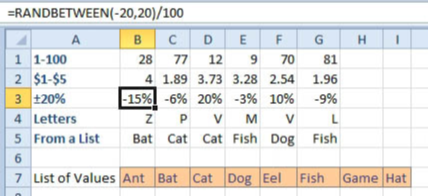 Slika 1.[/caption]
Slika 1.[/caption]
Evo nekih primera (Slika 1):
=RANDBETWEEN(1,100) za nasumične cele brojeve između 1 i 100.
=RANDBETWEEN(100,500)/100 za nasumične cene između 1,00 $ i 5,00 $
=RANDBETWEEN(-20,20)/100 za nasumičan rast od 80% do 120%.
Za nasumična velika slova koristite:
=CHAR(RANDBETWEEN(65,90)).
Za nasumičnu stavku iz liste snimljene u zoni B7:I7 koristite:
=INDEX($B$7:$I$7,RANDBETWEEN(1,8)).
Napomena:
Poslednja tačka ilustruje interesantnu i nedokumentovanu mogućnost funkcije INDEX. U normalnom slučaju biste naveli =INDEX(opseg, red, kolona). To bi značilo da biste morali na navedete =INDEX(B7:I7,1,RANDBETWEEN(1,8)). Međutim, kada je opseg visok tačno jedan red, Excel će koristiti drugi argument kao broj kolone umesto broja reda.
Alternativno resenje:
Excel nudi i funkciju RAND koja će dati decimalan broj između 0 i 0,9999999. Umesto da koristite formulu =RANDBETWEEN(1,10), mogli biste da upotrebite =INT(RAND()*10)+1.
Napomena:
Svaki put kada pritisnete F9 ili unesete neku novu vrednost u radnu tabelu (worksheet), nasumični brojevi će se promeniti. Možda ćete hteti da promenite formule u vrednosti kako biste sprečili da se nasumični brojevi menjaju. Da biste to uradili, izaberite niz nasumičnih brojeva, izaberite opcije Home pa Copy, i zatim izaberite Home, padajući meni Paste pa Values da biste formule konvertovali u brojeve.
Pažnja:
To su zapravo pseudonasumični brojevi. Ako radite složeno modeliranje koje obuhvata milione brojeva, u njima se mogu pojaviti određene zakonitosti.